PS 레이어 잠금 해제 클릭이 작동하지 않으면 어떻게 해야 합니까?
- coldplay.xixi원래의
- 2021-02-02 14:53:1120664검색
PS 레이어 잠금 해제 방법: 1. 잠긴 레이어를 두 번 클릭하고 팝업 대화 상자에서 직접 "확인" 버튼을 클릭하여 레이어 잠금을 해제합니다. 2. 잠금을 해제할 레이어를 선택한 다음 잠금을 클릭합니다. 아이콘 버튼 위.

이 기사의 운영 환경: Windows 7 시스템, Adobe Photoshop CS6 버전, Dell G3 컴퓨터.
PS 레이어 잠금 해제 방법:
1. 레이어 잠금을 해제하려면 오른쪽에 있는 레이어를 통해 레이어 잠금을 해제할 수 있습니다. 먼저 잠긴 레이어를 더블클릭하고 팝업 대화상자에서 직접 "확인" 버튼을 클릭하면 레이어 잠금이 해제됩니다.
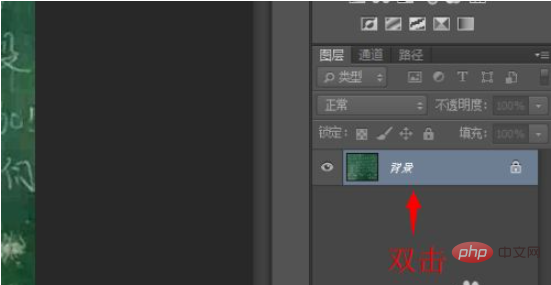
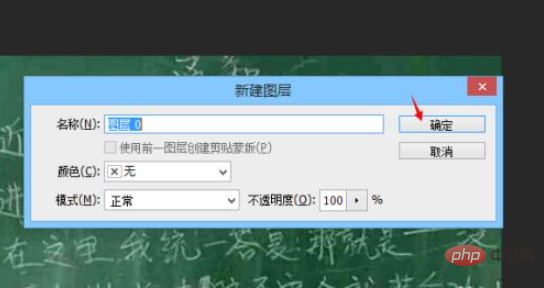
2. 그러나 레이어를 두 번 클릭하여 잠금을 해제할 수 없으면 "레이어가 잠겨 있습니다"라는 메시지가 나타납니다. 레이어를 잠금 해제하는 방법은 다음과 같습니다. 잠금을 해제할 레이어를 선택하고 위의 잠금 아이콘 버튼을 클릭하세요.
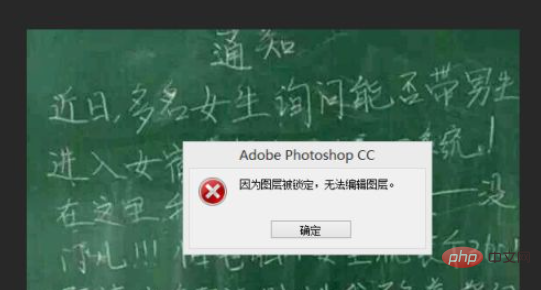
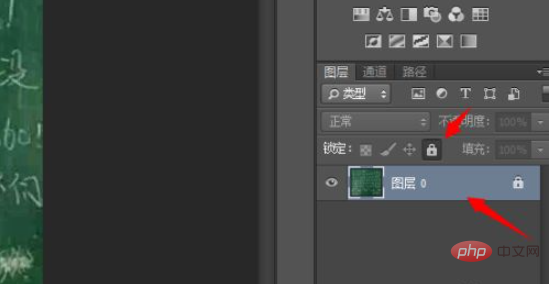
3. 발견된 사항이 있으면 성공적으로 잠금 해제된 것입니다.
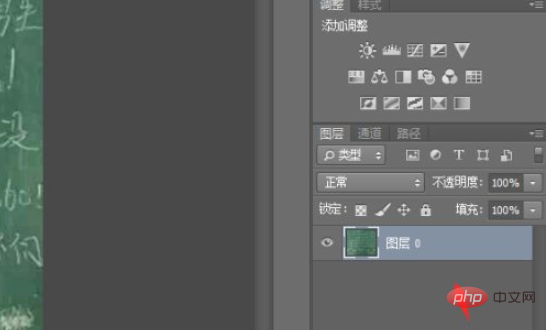
관련 학습 권장 사항: PS 비디오 튜토리얼
위 내용은 PS 레이어 잠금 해제 클릭이 작동하지 않으면 어떻게 해야 합니까?의 상세 내용입니다. 자세한 내용은 PHP 중국어 웹사이트의 기타 관련 기사를 참조하세요!
성명:
본 글의 내용은 네티즌들의 자발적인 기여로 작성되었으며, 저작권은 원저작자에게 있습니다. 본 사이트는 이에 상응하는 법적 책임을 지지 않습니다. 표절이나 침해가 의심되는 콘텐츠를 발견한 경우 admin@php.cn으로 문의하세요.
이전 기사:이미지 크기 kb를 변경하는 방법다음 기사:이미지 크기 kb를 변경하는 방법

